
中望CAD2022中文版
详情介绍
与之前的版本相比较而言,全新的中望cad2022不仅对底层核心技术进行深度打磨,实现了核心技术的自主化。更在CAD设计与CAM加工功能上也进行了不同程度的增强和优化,例如新增管道设计模块,可实现了曲线的G3连续,曲面建模能力进一步提升。或是新增的钣金展平功能,可让用户一键生成展平实体和展平图样,实时查看展开情况,从而提高钣金出展平图样的效率。以及新增的轮廓刀轨样式、平面检查功能等,能帮助用户自定义预钻孔点生成刀轨,提高了加工的效率与质量之外。中望CAD2022还支持经典模式与Ribbon界面共存同显和数据链接,让你既可智能链接外部表格,实现数据双向同步,也可同时显示经典模式与Ribbon风格,一键快速切换,满足不同需求,优化用户体验,从而让您高效完成产品的开发,工作更加轻松!欢迎有需要的前来免费下载!

软件功能特色
1、良好的兼容性,确保工作的延续性全面兼容主流图纸格式,可直接读取和保存常见图形信息,准确完整。
2、熟悉的界面及功能命令,新手也会用
都是我们熟悉的操作界面和绘图功能命令,无需改变习惯即能轻松上手,即使新手也可快速学会。
3、全面优化文件解析过程,提升运行速度
采用多核井行计算技术优化平台效率,有效提高读取、保存文件的速度,通过效率与稳定性的双重提升,带来更优的使用体验。
4、利用PDF文件进行绘图,提高图纸利用率 支持从PDF文件输入几何图形、填充、光栅图像和文字对象,成为CAD图形数据,有效提高图纸利用率。
5、数据提取,便捷获取CAD图形数据
能够将CAD图形对象数据提取成为表格,并可以对表格进行更新,便于快捷地利用这些数据进行整理和分析。
6、大内存模式,发挥计算机硬件潜力
32位操作系统上,可开启大内存模式,提升中望CAD软件内存的使用上限,使之可以顺畅运行更大更复杂图纸。
7、设置图案和背景颜色 ,填充更多彩
填充设置中新增图案和背景颜色设定,图纸表达更丰富。
8、循环选择 ,复杂状况下方便图形的修改
多图形重叠情况下选择图形对象,会弹出对象选择提示框,方便用户选取需要的对象进行编辑。
9、注释性功能,解决标注比例问题
文字、标注、填充及块带有注释性特性,当图纸多比例输出时,图纸内注释对象出图比例效果不变,显示一致,图纸可读性更好。
10、批量打印,快速完成图纸输出
自动根据图层、图块或图框外围大小识别图纸范围进行批量打印,文件内多图幅可一次性全部输出,操作简单便捷。
11、文件比较,自动显示图纸改动差异
利用文件比较功能可快速识别并标识出图纸不同版本之间的差异,即使是再细微的修改也能准确定位和亮显,高效便捷。
12、增强多个对象选择与统计的准确性
增强选择功能,支持用户根据图形的类型、颜色、图层、线型等区分选择对象,可快速统计出对象的准确数量。
13、条形码/二维码 ,管理图纸更便捷
可快速将图纸名称、版本号、修订人、日期等详细信息生成条形码或二维码,有效减少人工录入错误,扫描即可获取准确信息,提高企业图纸管理效率。
14、丰富的渲染,让设计效果更真实
渲染功能除了提供线框、消隐、着色等多种三维对象显示方式,还可为对象赋予材质和灯光,效果真实可感,帮助更好地表达设计创意。
15、创新功能,让您智享设计
无需输入命令,移动鼠标可直接调用CAD相关命令,操作更加简单快捷。
当需要对图纸进行修改或备注时,可以将语音信息存储在DWG图纸中,图纸交互表达更清晰生动

中望CAD2022安装教程
1、从本站下载解压后,即可得到中望CAD 2022源程序和补丁文件
2、双击“ZWCAD_2022_Chs_Win_64bit.exe”运行,勾选同意协议,点击“立即安装”

3、耐心待软件安装完成,先直接安装向导,暂不运行

4、此时,打开crack文件夹,将补丁复制到软件根目录下进行替换即可
默认安装目录为【C:\Program Files\ZWSOFT\ZWCAD 2022】

5、如果程序无法运行或者提示程序缺少dll,请再次运行数据包中的ZWCAD_2022_Chs_Win_64bit.exe安装程序,点击“修复”即可

6、至此,中望CAD 2022可免费使用哦!

关于IFC文件使用说明
一、【IFCIMPORT命令:快速导入查看IFC文件】在中望CAD 2022命令行中输入IFCIMPORT,你可以从弹出的对话框中选择所需的IFC格式文件并导入以进行查看。目前软件内支持导入的IFC格式类型包括以下5类:IFC 2X3, IFC4.0, IFC 4X1, IFC 4X2和IFC 4X3,基本涵盖了市面IFC主流格式经多次测试,我们发现,在软件内导入常规大小的IFC文件的速度都是比较可观的。比方说,在上面视频的案例中,打开30MB的IFC格式文件,最多仅需5秒

二、【IFC结构树面板:直观显示模型构件及其建筑信息】
1、当成功导入IFC文件后,IFC结构树面板会立即自动弹出。这个面板分为两个部分:一个是按层级显示模型构件的结构树,这便于查看IFC模型中单个对象具体数据及对应对象在模型空间的高亮显示,也可以直观了解建筑模型构件间的场所和楼层关系;另一个是按表格形式显示构件建筑信息的属性列表,便于对象数据建筑信息的提取及导出。
2、在IFC结构树面板中,还有不少隐藏的“惊喜”。例如点击“+”或者“-“按钮,你可以展开或折叠结构树。通过选择或取消选择结构树中的节点,你可以控制对应的构件在模型空间中是否可见。并且当你在结构树中选择任一构件时,模型空间视图会自动缩进和定位到已选构件的位置。同时在属性列表中,你能了解到所选构件的建筑信息,如点击楼层节点,你可以知道楼层名称,层高等

三、【数据提取:轻松创建含IFC属性的明细表】
1、除了能查看IFC模型和IFC结构树外,你还可以通过数据提取功能从IFC模型中提取所需的IFC构件信息,并基于已提取的IFC属性信息,生成明细表并对外输出,方便BIM模型的设计沟通。
2、首先导入IFC图纸并输入DATAEXTRACTION命令,然后选择需要提取数据的IFC块。接着,我们可以按IFC构件的类型、属性等对已选数据进行筛选。完成数据筛选后,可预览数据提取表格内容,也可以对表格样式进行自定义设置。完成以上步骤后,即可导出表格,可选择以表格形式插入到当前图纸中,也可导出为外部表格文件或ZEX文件

四、【不容错过的其他IFC功能】
除了上述的介绍外,你还可以通过修改模型视觉样式让导入的IFC模型更美观。也可以让导入的IFC对象按构件类型对图层进行自动分类和命名

快速完成电气系统图的绘制及输出教程
作为一款成熟的国产CAD软件,中望CAD在中恒电气、景旺电子、凯发电气得行业企业得到广泛应用,帮助高效完成各类设计工作。工程师使用中望CAD提供的二维图形绘制与编辑命令,并运用一定的技巧,就能快速地绘制出电气系统图。下面,我们打开中望CAD软件来一起了解和学习吧。一、【利用“定义块”创建专属元件库】
工程师在绘制建筑电气图纸时,往往需要用到开关、灯具和插座等电气元件。由于这些电气元件种类多、数量大,如果每次都手动绘制,会花费大量时间,工作效率低。对此,中望CAD除了提供种类齐全的标准件库供工程师直接调用外,还提供“定义块”功能,支持工程师通过定义元器件图块,将常用的各种元器件存储在元件库中,形成“专属”的电气元件库,后续可直接从元件库中调用元件,从而极大减少重复绘制工作,提高效率。
在中望CAD中,工程师创建专属元件库非常便捷,具体操作步骤如下:
步骤1、通过菜单栏上的“工具”-“工具选项板窗口”或快捷命令“Ctrl+3”启动工具选项板功能。
步骤2、选择当前图纸上所需要的元器件图块,然后按住鼠标左键,一直拖到工具选项板中再释放鼠标,图块就添加进工具选项板了

二、【应用“图层设置”高效管理图层】
1、在电气图纸的绘制过程中,工程师可对图层进行适当的设置,利用多图层或多颜色让图纸中的图形和符号更加的明晰,而各电气图形用不同的图层进行区分。一张电气系统图中的所有图层可根据不同元件进行分类,而同类图层则可通过设置图层名称、颜色、线型等来区分

2、在中望CAD中,电气图层设置分类如下图所示。一般情况下,工程师在设置图层时应注意遵循几个原则:一、图层设置越少越好,工程师可以适当地对图层进行合并,以减少图层的数量;二、0层主要用于定义块,最好不要在0层上绘制其他图形;三、每个图层分别设置不同的颜色、线型和线框,以便于区分图形

3、实际操作过程中,由于电气图纸上实体对象比较多,偶尔会发生图形遮挡现象。对此,中望CAD的图层透明度功能可以让工程师便捷地设置图纸上的非主要实体的透明度以更好地突出主要实体。
工程师可以在图层属性栏和属性面板上的“透明度”选项设置图层的透明度数值、显示和设置实体的透明度信息。当对象透明度类型为ByLayer时,该对象透明度值会跟随其所在图层的透明度数值的变化而变化。
此外,工程师还可以使用视口图层替代功能,在视口中使用不同的替代特性,从而呈现更好的图纸阅读效果

三、【智能批量打印快速输出图纸】
通常情况下,电气系统设计项目中会包含多张甚至几十张图纸,工程师往往会在一个dwg文件中绘制多张图纸,而在后期出图过程中手动逐一框选这些图纸进行打印。这种操作方式单调且繁琐,工作效率低。
对此,中望CAD提供了智能批量打印功能,可帮助工程师一次性输出同一文件下的多个图框图纸,节省大量时间。软件可自动根据图层、图块或者图框外围大小识别图纸范围,确保打印出来的图纸完整、符合要求。同时,中望CAD还提供有多种虚拟打印机,可直接输出pdf、jpg、eps等常用其他图形文件格式,方便工程师进行图纸交流。
在中望CAD中批量打印图纸的具体操作步骤如下:
步骤1、打开需要打印的图纸,接着点击工具栏【文件】中的【智能批量打印】
步骤2、在弹出的对话框中,选择打印设备名,修改【图框形式】
步骤3、点击选择批量图纸,在返回的页面中框选需要打印的图纸
步骤4、点击【亮显】,最后点击打印即可

中望CAD2022新功能
1、经典模式与Ribbon界面共存同显界面同时显示经典模式与Ribbon风格,可快速切换,满足不同需求,优化用户体验

2、IFC导入
支持导入IFC格式文件,并可在IFC结构树面板上查看模型详细信息,管理实体对象
3、平面摄影
为三维对象快速创建二维平面图,减少二三维图纸之间的转换成本

4、CAD标准
创建图纸设计标准,依据标准自动检查和修复图纸中不符合标准的样式,达成一致标准
5、关联阵列
通过矩形、路径、环形等方式快速批量复制对象,并通过参数设置和夹点拖拽灵活调整阵列

6、数据链接
智能链接外部表格,实现数据双向同步更新
软件优势
1、数据提取:提供数据提取向导,用户可以从数据源中提取数据,并将其输出到表格或外部文件。2、数据更新:当图形或对象发生变化时,可以对已经进行数据提取的特性进行数据更新,以便使其与数据源同步,无论是输出到数据提取表还是外部文件,用户均可以手动更新提取数据。
3、文字变线功能:提升TXTEXP命令将TrueType文字变线后轮廓的平滑度。
4、外部参照附着:支持一次附着多个DWG文件。
5、大内存模式:添加大内存开关。支持在32位系统下,通过打开大内存模式优化性能。
6、PDF底图管理器:新增PDF底图管理器。用户插入PDF底图时,根据现有图形是否已存在PDF底图,分别弹出相应的对话框。
7、注释比例重置提示功能:增加注释比例重置提示功能,提高操作效率。
8、TRACKING:新增TRACKING(命令修饰符)。通过指定一系列临时追踪点定位最终点。
9、Visual LISP编辑器:打开Visual Lisp集成开发环境,实现LISP程序的开发、测试和调试功能。
10、选择循环:当光标悬停或选择重叠的对象时,显示选择对象
推荐系统要求
操作系统:Microsoft? Windows7 sp1及以上
Microsoft? Windows Server 2008 R2 sp1及以上
Microsoft? Windows Server 2012
Microsoft? Windows Server 2016
Microsoft? Windows 8.1
Microsoft? Windows 10
处理器:Intel? Core?2 Duo 或 AMD? Athlon? X2 CPU 或更高版本
RAM:2 GB(或更高)
显卡内存:1 GB(或更高)
硬盘:4 GB 操作系统磁盘可用空间,2 GB 安装磁盘可用空间
分辨率:1440*900 NVidia 8 系列或 Radeon HD 系列或更高版本
定点设备:鼠标、轨迹球或其他设备
DVD-ROM:任意速度(仅用于安装)
其他版本
更多-

中望cad2025官方版 3D\CAD软件 / 714.15M
-

中望cad2018官方版 3D\CAD软件 / 620.76M
-

中望CAD2024官方版 3D\CAD软件 / 664.38M
-

中望CAD2023官方版 v23.00电脑版 3D\CAD软件 / 498.73M
相同厂商
-

-

3DOne教育版(中望三维创意设计软件) v2023.0.3 3D\CAD软件 / 368.49M
-

中望建筑水暖电2020官方版 3D\CAD软件 / 777.11M
-

中望CAD机械版2023中文版 SP2.2 3D\CAD软件 / 949.12M
-

中望CAD建筑版2021中文版 3D\CAD软件 / 707.94M
-

龙腾塑胶模具2024 3D\CAD软件 / 26.58M
-

中望结构2023官方版 3D\CAD软件 / 234.83M
-
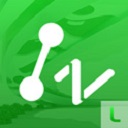
中望景园2024官方版 v24.3.518 3D\CAD软件 / 64.96M
同类软件
网友评论
共0条评论类似软件
-

caxa cad电子图板2023 vSP1 3D\CAD软件 / 877.21M
-

中望CAD2024官方版 3D\CAD软件 / 664.38M
-

-

中望结构2023官方版 3D\CAD软件 / 234.83M
-

AutoCAD 2014中文破解版 辅助设计 / 2.79G
精彩发现
换一换精品推荐
-

caxa cad电子图板2023 vSP1 3D\CAD软件 / 877.21M
查看 -

Maxon Zbrush 2025中文版 v2025.2 3D\CAD软件 / 2.65G
查看 -

Maxon Cinema 4D 2025中文版 v2025.2 3D\CAD软件 / 699.29M
查看 -

autocad2016官方中文版 3D\CAD软件 / 1.84G
查看 -

CAD迷你画图电脑版 v2025R1 3D\CAD软件 / 53.28M
查看













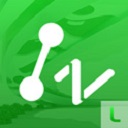

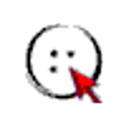



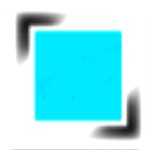





















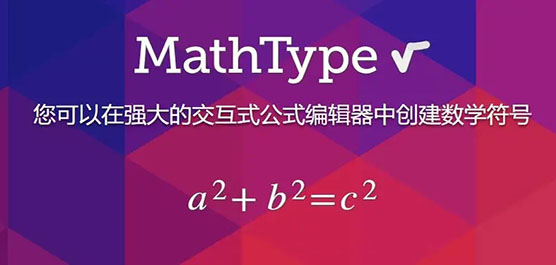





 赣公网安备 36010602000087号
赣公网安备 36010602000087号